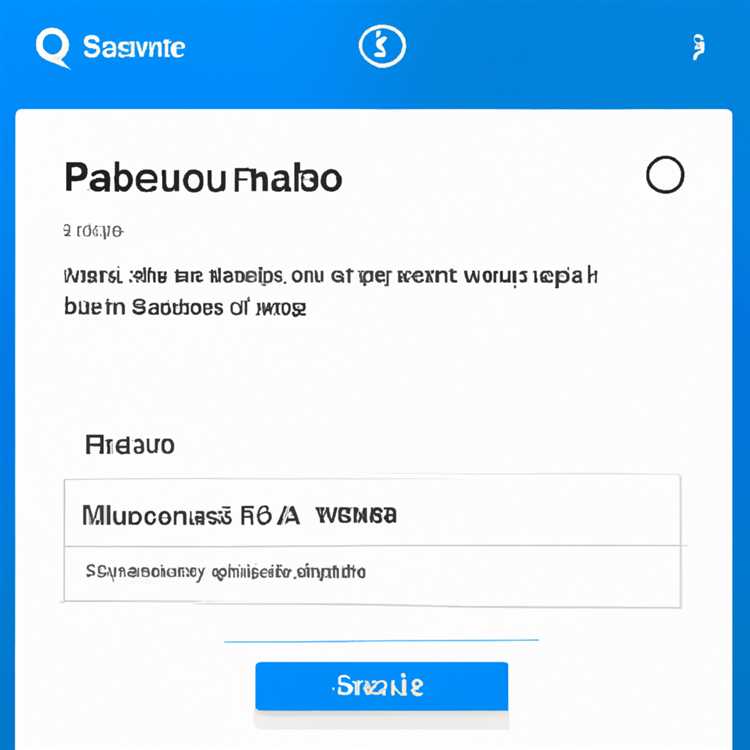È importante assicurarsi che il computer riceva aggiornamenti tempestivi e sia aggiornato con tutti gli aggiornamenti di sicurezza e software rilasciati da Microsoft. Di seguito troverai i passaggi per verificare o visualizzare gli aggiornamenti installati in Windows 10.

Visualizza gli aggiornamenti installati in Windows 10
Lo scopo principale degli aggiornamenti di Windows è correggere i bug di sicurezza e migliorare le prestazioni del tuo computer.
Tuttavia, non è raro trovare computer che sviluppano problemi e soffrono di problemi di prestazioni a seguito di un aggiornamento di Windows. Ciò può accadere a causa della incompatibilità di alcuni driver del dispositivo con l'aggiornamento e altri motivi.
In tali casi, diventa necessario visualizzare gli aggiornamenti installati sul computer e disinstallare un particolare aggiornamento, nel caso in cui il problema sul tuo computer possa essere ricondotto a questo aggiornamento.
Il controllo degli aggiornamenti installati in Windows 10 è un'attività abbastanza semplice, che può essere eseguita utilizzando l'app Impostazioni o utilizzando il Pannello di controllo.
Controlla gli aggiornamenti installati utilizzando l'app Impostazioni
Seguire i passaggi seguenti per visualizzare gli aggiornamenti installati in Windows 10 utilizzando l'app Impostazioni.
1. Fare clic sul pulsante Start di Windows 10, quindi fare clic sull'icona Impostazioni.

2. Nella schermata Impostazioni, fare clic sull'icona Aggiorna e sicurezza.

3. Nella schermata Aggiornamento e sicurezza, fare clic su Windows Update nel riquadro a sinistra, quindi fare clic sul collegamento Visualizza cronologia aggiornamenti installati nel riquadro a destra.

4. Nella schermata successiva, vedrai l'elenco degli Aggiornamenti installati sul tuo computer.
Sebbene sia facile visualizzare gli aggiornamenti installati in Windows 10 utilizzando l'app Impostazioni, questo metodo non mostra tutti gli aggiornamenti di Windows installati sul tuo computer, ma mostra solo gli aggiornamenti più recenti.
Inoltre, non sarai in grado di disinstallare un particolare aggiornamento dalla schermata Impostazioni (se necessario). Dovrai fare clic sul collegamento Disinstalla aggiornamenti che porta alla schermata classica del pannello di controllo.
Visualizza gli aggiornamenti installati in Windows 10 usando Control
Seguire i passaggi seguenti per visualizzare gli aggiornamenti installati in Windows 10 tramite il Pannello di controllo
1. Aprire il Pannello di controllo sul computer facendo clic su Start> Sistema Windows> Pannello di controllo.

2. Nella schermata del Pannello di controllo, assicurarsi di essere in Vista categoria e quindi fare clic su Programmi.

3. Nella schermata Programmi, fare clic sull'opzione Visualizza aggiornamenti installati in Programmi e funzionalità.

4. Nella schermata successiva, sarai in grado di vedere la cronologia completa degli Aggiornamenti installati sul tuo computer.
5. Nel caso in cui si desideri disinstallare qualsiasi aggiornamento, fare clic con il tasto destro su Aggiorna e fare clic su Disinstalla.

Scegli come vengono installati gli aggiornamenti in Windows 10
Gli utenti di Windows Home possono scegliere tra le seguenti 2 opzioni solo per quanto riguarda gli aggiornamenti.
- Automatico (consigliato)
- Notifica per pianificare il riavvio.
Microsoft consiglia di utilizzare l'opzione Aggiornamento automatico. Se si seleziona Aggiornamento automatico, Windows 10 controllerà regolarmente la presenza di aggiornamenti, scaricherà e installerà automaticamente gli aggiornamenti sul computer.
Nel caso in cui selezioni la seconda opzione (Notifica per pianificare il riavvio), sarai in grado di selezionare un orario programmato per riavviare il computer, al fine di completare l'installazione degli aggiornamenti sul tuo computer.
Nel caso di utenti Enterprise, Microsoft consente agli utenti di selezionare quando desiderano scaricare e installare gli aggiornamenti.